
شرح طريقة معرفة استهلاك النت من الراوتر tp-link ومعرفة استهلاك كل جهاز متصل بالراوتر tp-link وراوتر وي WE، العديد من مستخدمي الإنترنت في مصر يبحثون عن طريقة معرفة استهلاك كل جهاز متصل بالراوتر we وراوتر tp-link، ولكن لا تقوم شركات الإنترنت بصنع أجهزة بها هذه الخاصية لمعرفة الاستهلاك والتحكم به إليك شرح معرفة استهلاك كل جهاز متصل بالراوتر we الجديد ومعرفة عدد الأجهزة المتصلة بالراوتر وكيفية حظر جهاز على الراوتر وطريقة تحديد عدد الأجهزة المتصلة بالراوتر.
لذلك بعض الأشخاص يلجأون إلى تحميل بعض البرامج والتطبيقات التي تعمل على مراقبة استهلاك الإنترنت والتحكم في سرعة الإنترنت ومعرفة الأجهزة المتصلة به.
وذلك بسبب أنه في بعض الأحيان يحاول الشخص تحميل لعبة او فيلم أو تطبيق مثل فيس بوك لايت ويلاحظ بطء شديد جدا في الانترنت على الرغم أن حجم التطبيق صغير وهذا يكون بسبب ضغط على شبكة النت.
ولكن قد قامت شركة وي We بتوزيع راوتر جديد على المشتركين والذي يسمى TPLINK VN020-F3، وهكذا لن نكون بحاجة إلى استخدام أي برامج لمعرفة الاستهلاك أو معرفة عدد المتصلين على الراوتر أو تحديد عدد المتصلين بالراوتر حيث يمكنك من خلال الراوت معرفة استهلاك النت من الراوتر tp-link مباشرة.
من خلال راوتر تي بي لينك الجديد بإمكانك معرفة استهلاك جميع الأجهزة المتصلة به، ويتم ذلك سواء كان متصل من خلال شبكة الواي فاي أو من خلال الاتصال بكابل الإنترنت، بإمكانك أن تقوم ب شراء راوتر TPLINK VN020-F3 أو الحصول عليه من أي فرع من فروع شركة وي.
معرفة استهلاك النت من الراوتر tp-link شركة وي WE
هناك بعض الخطوات التي يمكنك إتباعه حتى تستطيع معرفة استهلاك النت من الراوتر tp-link من شركة وي WE بكل سهولة وهي :
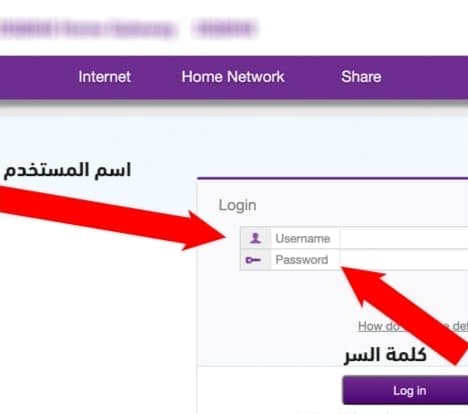
- في بداية الأمر عليك بتشغيل الراوتر ثم القيام بالذهاب إلى أي متصفح متواجد عندك على جهاز الكمبيوتر.
- ثم عليك كتابة عنوان الأي بي IP المتواجد على الراوتر والذي يكون 192.168.1.1 في شريط العنوان.
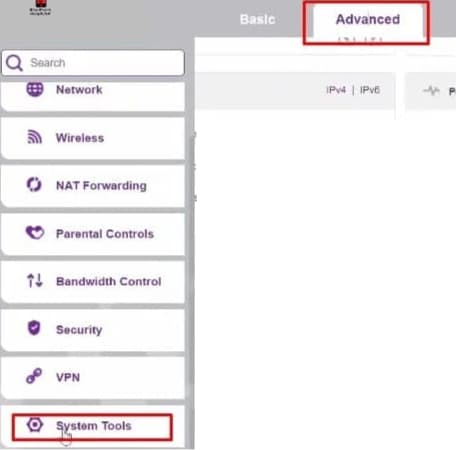
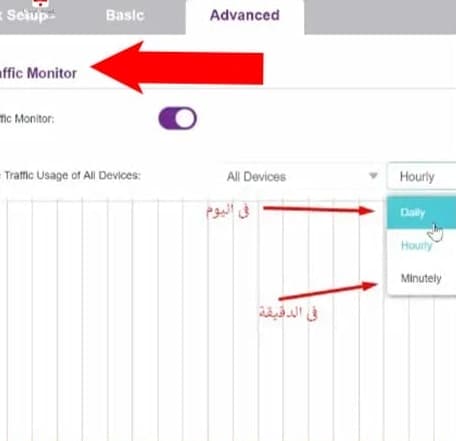
ستظهر إليك صفحة جديدة سوف تقوم باختيار Statistics وهكذا ستجد خيار يسمى Traffic Monitor كل ما عليك هو القيام بتفعيل هذا الاختيار، وذلك حتى يمكنك مراقبة ومعرفة الاستهلاك وما هي عدد الأجهزة التي تكون متصلة بالواي فاي.
معرفة استهلاك كل جهاز متصل بالراوتر tp-link
عن طريق التفعيل السابق الذي شرحناه يمكنك أن تقوم بتحديد الأشخاص المتصلين معك في الشبكة بكل سهولة، بجانب معرفة الاستخدام الخاص بكل جهاز متصل بالراوتر، حيث يقوم هذا الخيار بعرض ما هي كمية استهلاك الأجهزة من البيانات مباشرة، بجانب ذلك هناك خيار آخر يمكنك من معرفة استهلاك الأجهزة المتصلة بالراوتر سواء الاستهلاك اليومي أو في الدقيقة أو الساعة بشكل كامل.
بإمكانك تنفيذ هذه الخطوات بكل سهولة عن طريق استخدام هواتف الاندرويد أو الايفون أو جهاز كمبيوتر بأسهل شكل ممكن.
وبهذا اكون شرحت لك كيف يمكنك معرفة استهلاك النت من الراوتر tp-link لشركة we.
معلومات عن راوتر TP LINK VN020-F3 وخاصية معرفة استهلاك النت من الراوتر tp-link
كل فترة تقوم شركة We وي المصرية للاتصالات والتي كانت تسمية تي إي داتا سابقًا بتغيير جهاز الراوتر ويتم توزيعه على جميع المشتركين، وذلك عند قيامهم بالاشتراك بخدمة الإنترنت المنزلي.
فمن أحدث أجهزة الراوتر التي قامت الشركة بإصدارها في وقتنا الحالي هي تي بي لينك VN020-F3، حيث يوجد به العديد من المميزات والخصائص والإمكانيات الرائعة عن أي راوتر سابق.
فمن ضمن هذه المميزات هي طريقة معرفة استهلاك النت من الراوتر tp-link بكل سهولة.
بالإضافة إلى ذلك يمكن القيام بإخفاء شبكة الواي فاي أو تغيير كلمة السر الخاصة بالباسورد.
كما يمكنكم القيام بضبط إعدادات راوتر TP LINK VN020-F3 بكل سهولة عن طريق الخطوات التالية :
- عند البدء في استخدام الراوتر بعد توصيله بالتيار الكهربائي يمكنك فتح الهاتف الخاص بك أو جهاز الكمبيوتر، ثم القيام بفتح أي متصفح على سبيل المثال جوجل كروم.
- ثم بعد ذلك عليك بالكتابة في شريط العنوان IP الدخول إلى إعدادات ضبط الراوتر، وهكذا يمكنك كتابة اسم المستخدم وكتابة كلمة السر الخاصة بالإنترنت وكل هذه المعلومات بالطبع تكون موجودة في ملصق خلف الراوتر، ثم القيام بالضغط على Next التالي.
- وهكذا سيتم تحويلك إلى صفحة الإنترنت الجديدة الخاصة بك سيظهر إليك مربع أمامه سوف تقوم بكتابة الاسم الذي ترغب به ليكون اسم لشبكة الواي فاي.
- ثم من خيار Version ستقوم باختيار WPA2-PSK، أما عن كلمة السر ستقوم بالضغط على خيار Password وتغيير كلمة السر ثم القيام بالضغط على كلمة حفظ.
- وهكذا سيتم تسجيل الخروج من الجهاز عند تغيير كلمة السر، ثم سوف يتم تحويلك إلى صفحة الدخول على الراوتر، وذلك حتى تستكمل خطوات ضبط الإعدادات للراوتر الجديد.
- ستقوم بكتابة كلمة Admin في الخانة الأولى أما الخانة الثانية تقوم بكتابة الباسورد الموجود على ظهر الراوتر، وذلك للدخول على إعدادات التشغيل الأخرى.
- وأخيرًا يقوم الراوتر بغلق Wps بشكل افتراضي حتى يتم التأكد من هذا عليك القيام بالضغط على خيار Advanced ثم Wireless ثم WPS وبهذا الشكل سوف تجدها مغلقة.
من الممكن ضبط هذه الإعدادات من الهاتف أو من جهاز الكمبيوتر.
الآن بعدما تعرفنا علي طريقة معرفة استهلاك النت من الراوتر tp-link ننتقل الآن الي شرح كيفية معرفة عدد الأجهزة المتصلة بالراوتر تي بي لينك.
كيفية معرفة استهلاك كل جهاز متصل بالراوتر tp-link
بعض مستخدمين الإنترنت دائمًا يرغبون في التحكم في الراوتر الخاص بهم ومعرفة عدد الأجهزة المتصلة بالراوتر ومعرفة استهلاك كل جهاز متصل بالراوتر tp-link، وذلك للتحكم في الاستهلاك وشرحنا في الفقرات السابقة معرفة استهلاك كل جهاز متصل بالراوتر we الان هيا بنا نشرح كيفية معرفة عدد الأجهزة المتصلة بالراوتر تي بي لينك.
كل ما عليك فعله هو إتباع الخطوات التالية :
- عليك القيام بفتح المتصفح من خلال جهاز الكمبيوتر ثم كتابة هذا العنوان 192.168.0.1 أو 192.168.1.1، ثم كتابة اليوزر نيم وكلمة السر حتى تتمكن من إعدادات جهاز الراوتر وكل هذه المعلومات ستجدها خلف الراوتر.
- بعد ذلك سوف تجد في القائمة الجانبية خيار يسمى Wireless ستقوم بالضغط عليه، وهكذا ستنتقل إلى صفحة الإعدادات التي تسمى Wireless Settings.
- بذلك ستظهر أمامك بعض الاختيارات والتي سيكون عددها ست خيارات، سوف تقوم باختيار الخيار الأخير الذي يسمى Wireless Statistics وهكذا ستقوم بمعرفة عدد المتصلين بالراوتر الخاص بك بكل سهولة.
وهكذا سيظهر أمامك عدد المتصلين في هذا الوقت الذي تقوم فيه بهذه الخطوات.
كيفية حظر جهاز على راوتر تي بي لينك
حتى تستطيع حماية الراوتر الخاص بك من سرقة الإنترنت بإمكانك القيام بحظر الأجهزة التي تقوم بسرقة الواي فاي، يمكنك حظره بكل سهولة بهذه الخطوات :
- بإمكانك حظر الجهاز من خلال أخذ ما يسمى ماك أدرس MAC Address، ثم القيام بوضعه في ضمن القائمة السوداء في الجهاز الخاص بك.
- حيث يوجد خاصية في الراوترات الحديثة تعمل على توفير إمكانية العنوان الفريد للأجهزة المتصلة أو وضع ماك أدرس.
- وهكذا سيمكنك منع الجهاز الذي لا ترغب به عن الاتصال بالشبكة الخاصة بك بشكل نهائي.
وإليك هذا الفيديو الذي شرحنا به الطريقة بالتفصيل :
طريقة تحديد عدد الأجهزة المتصلة براوتر tp-link
إليك هذه الخطوات التي تساعدك في تحديد عدد الأجهزة المتصلة بالراوتر :
- بعد قيامك بتشغيل الجهاز الخاص بك سواء هاتف أو كمبيوتر سوف تقوم بالاتصال بالرواتر، ثم القيام بفتح أي متصفح وكتابة الأي بي IP صفحة الدخول على الإعدادات الخاصة والذي يكون 192.168.1.1.
- ثم تقوم بكتابة اسم اليوزر نيم وكلمة المرور ثم الضغط على login، ثم بعد القيام بتسجيل الدخول إلى الراوتر عليك الذهاب إلى إعدادات شبكة الواي فاي ثم الضغط على كلمة Home Network.
- من هذه القائمة ستقوم بالضغط على Wlan Settings وبذلك ستظهر إليك مجموعة من الخيارات تقوم بالاختيار منها Wlan Encryption.
- أخيرًا من اختيار Maximum Clients عليك القيام بتحديد عدد الأجهزة التي سوف تتصل بشبكة الواي فاي الخاصة بك على الراوتر، حيث يمكنك تحديدها بثلاثة أجهزة أو كما ترغب.
- اضغط على كلمة حفظ أو Save، حتى يتم حفظ إعدادات الراوتر الجديدة بالطريقة التي ترغب بها.
تعتبر هذه الطريقة من أفضل الطرق التي تمكنك من معرفة عدد الأشخاص المتصلين بالواي فاي الخاص بك والتحكم في عددهم أيضًا.
في خاتمة مقالنا معرفة استهلاك النت من الراوتر tp-link شرحنا لك كيفية معرفة استهلاك كل جهاز متصل بالراوتر tp-link، اتمنى ان تكون استفدت ونجحت معك الطريقة ولا تنسى متابعتنا.
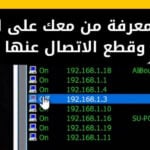





كم بغي نت
نت